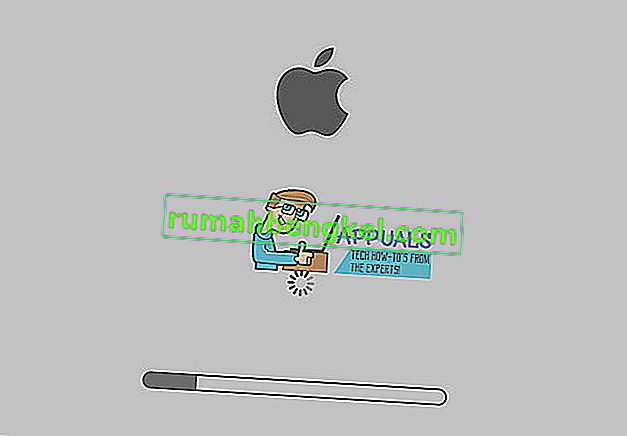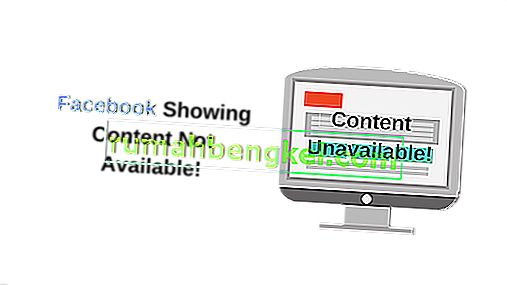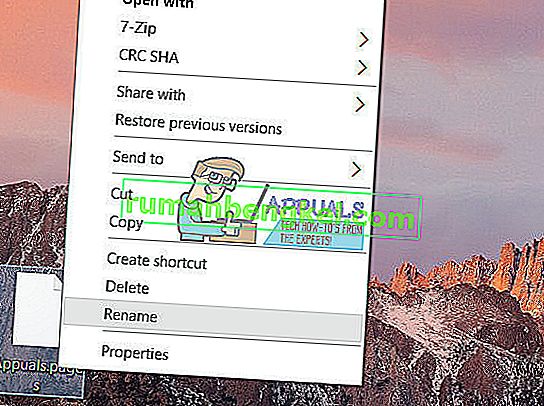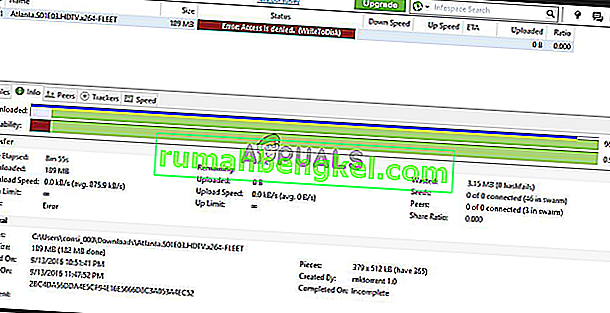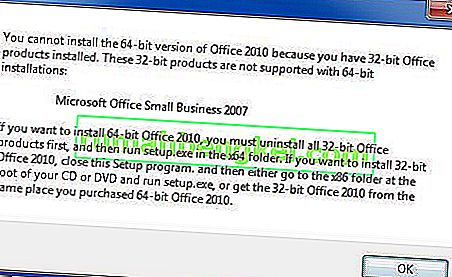Niektórzy użytkownicy komputerów Mac mają problemy z usuwaniem Dysku Google ze swoich komputerów. Nawet wykonanie instrukcji znalezionych w witrynie Google nie prowadzi ich do pomyślnego odinstalowania Dysku Google z ich komputerów Mac. Jeśli masz podobny problem i nie możesz usunąć Dysku Google z komputera Mac, oto jak to zrobić.
Metoda nr 1 Usuń Dysk Google
- Najpierw kliknij na Google napędu ikonę na pasku menu Mac (w prawym górnym rogu).

- Wybierz Preferencje z menu rozwijanego.
- Wybierz Odłącz konto w oknie Preferencje Dysku Google.
- Zamknij się z Google dysku aplikację , klikając menu Dysk Google i wybierając Quit.
- Teraz przejdź do Aplikacje (Idź> Aplikacje).
- Przeciągnij ikonę Dysku Google do kosza .
- Polecenie + Kliknij na koszu (lub prawym przyciskiem myszy) i wybierz Opróżnij kosz .
Dodatkowy krok: Jeśli nadal widzisz aplikację Dysk Google i folder w Finder (pod miejscach), kontrola + Kliknij (lub kliknij prawym przyciskiem myszy) na nich i wybierz Usuń z paska bocznego z rozwijanego menu. Elementy, które możesz zobaczyć na pasku bocznym (w obszarze Miejsca) to aliasy. Zwykle dzieje się tak, gdy przeniesiesz Dysk Google do Kosza, ale jeszcze nie został on opróżniony. Jednak w przypadku niektórych użytkowników mogą pozostać, nawet gdy Kosz jest pusty.
Czy pojawia się komunikat o błędzie podczas próby przeciągnięcia Dysku Google do kosza? Jeśli tak, wypróbuj następującą metodę.
Metoda nr 2: Usuń Dysk Google za pomocą Bezpiecznego rozruchu
Jeśli ikona Dysku Google nadal znajduje się na pasku menu, kliknij ją i wybierz Preferencje. Teraz upewnij się, że odznaczyłeś wszystko do synchronizacji. (To powinno zatrzymać wszelkie procesy w tle).
- Turn off your Mac .
- Uruchom go w trybie Bezpiecznego rozruchu.
- Prasa moc przycisk i czekać na gongu startowego na dźwięk.
- Po początkowym dźwięku, naciśnij i przytrzymaj ten Shift, klucz .
- Trzymaj wciśnięty, aż zobaczysz szare logo Apple na ekranie.
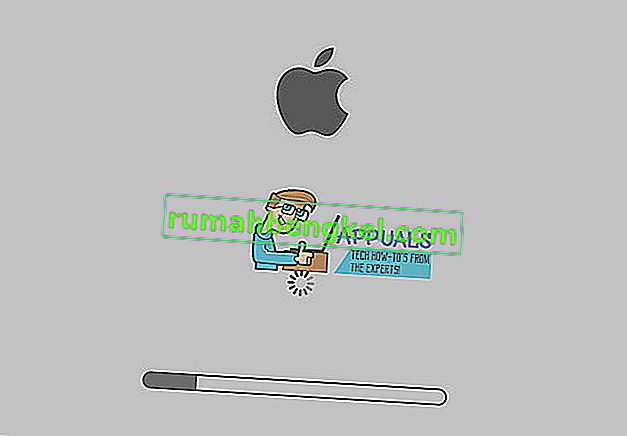
- Zwolnij klawisz Shift i poczekaj, aż się uruchomi (może to zająć kilka minut).
- Teraz powinieneś zobaczyć ekran logowania ze słowami SAFE BOOT. Kontynuuj logowanie.
- Gdy jesteś w trybie Bezpiecznego rozruchu, spróbuj przeciągnąć aplikację Dysk Google do kosza i wykonaj dodatkowy krok z poprzedniej metody.
- Jeśli nadal pojawia się komunikat o błędzie i nie możesz usunąć Dysku Google z komputera Mac, uruchom Monitor aktywności (Otwórz Finder> Aplikacje> Narzędzia> Monitor aktywności), aby sprawdzić, czy coś, co jest podłączone do Dysku Google, nadal działa w tle.
- Jeśli są jakieś procesy z Dysku Google, zaznacz je i kliknij Zakończ (lub Wymuś koniec).
- Po ich zamknięciu spróbuj ponownie przeciągnąć Dysk Google do Kosza .
Teraz powinieneś usunąć Dysk Google z komputera Mac. Daj nam znać, czy te metody pomogły Ci w sekcji komentarzy poniżej.